- IT administratori su ljudi odgovorni za konfiguriranje, upravljanje i rješavanje problema s računalnim sustavima.
- Kodovi pogrešaka u vezi s administratorom može biti prilično velik problem i njihovo popravljanje nije toliko očito.
- Ako se pojavljuju pogreške koje pokazuju da vaš IT administrator ima ograničen pristup određenim aplikacijama, slijedite rješenja navedena u ovom vodiču da biste ih popravili.
- Posjetite naš središte posvećeno pogreškama u sustavu Windows 10 za korisnije vodiče.

- Preuzmite alat za popravak računala Restoro koji dolazi s patentiranim tehnologijama (patent dostupan ovdje).
- Klik Započni skeniranje kako biste pronašli probleme sa sustavom Windows koji bi mogli uzrokovati probleme s računalom.
- Klik Popravi sve za rješavanje problema koji utječu na sigurnost i performanse vašeg računala
- Restoro je preuzeo 0 čitatelji ovog mjeseca.
Mnogi su korisnici prijavili Vaš IT administrator ima ograničen pristup nekim područjima ove aplikacije dok pokušavate koristiti određene programe. To može biti velik problem, a u današnjem ćemo vam članku pokazati kako to popraviti.
Vaš IT administrator ima ograničen pristup nekim područjima ove aplikacije poruka može biti problematična, a kad smo kod ove pogreške, evo nekoliko sličnih problema koje su korisnici prijavili:
- Vaš IT administrator ima ograničen pristup nekim područjima ove aplikacije Defender - Do ovog problema ponekad može doći zbog antivirusa treće strane, pa ćete ga možda morati privremeno onemogućiti.
- Windows Defender, vaš administrator sustava ograničio je pristup ovoj aplikaciji - Ovaj se problem ponekad može pojaviti zbog vaših sigurnosnih pravila. Da biste riješili problem, možda ćete morati prilagoditi postavke pravila grupe.
- Vaš IT administrator ima ograničen pristup nekim područjima ove aplikacije i stavci kojoj ste pokušali pristupiti - Određeni kvarovi mogu uzrokovati ovaj problem ako je vaš sustav zastario. Da biste ga popravili, samo instalirajte najnovija ažuriranja i provjerite rješava li to problem.
- Stranica nije dostupna Vaš IT administrator ima ograničen pristup - Određene značajke možda neće biti dostupne ako nemate administrativni račun. Da biste riješili taj problem, obavezno se prijavite administrativnim računom i provjerite pomaže li to.
Koraci za ispravljanje pogrešaka ograničenog pristupa IT administratora
- Uklonite antivirusne alate nezavisnih proizvođača
- Onemogućite Windows Defender
- Izmijenite postavke pravila grupe
- Završite postupak obavijesti programa Windows Defender
- Izmijenite pravila grupe i uredite registar
- Obavezno koristite administratorski račun
- Omogućite skriveni račun administratora
- Pazite da Windows Defender nije onemogućen prema pravilima grupe
- Ažurirajte Windows 10
- Izvršite obnavljanje sustava
- Izvršite nadogradnju na mjestu
1. rješenje - Uklonite antivirusne alate nezavisnih proizvođača
Ako dobivate Vaš IT administrator ima ograničen pristup nekim područjima ove aplikacije u sustavu Windows 10, moguće je da je taj problem uzrokovao vaš antivirus. Ponekad antivirusni alati nezavisnih proizvođača mogu ometati vaš sustav i mogu spriječiti pristup određenim datotekama ili aplikacijama.
Kako bi riješili problem, korisnici predlažu da privremeno onemoguće određene antivirusne značajke i provjere pomaže li to. Možete i onemogućiti cijeli antivirus i provjeriti pomaže li to. Ponekad to možda nije dovoljno, a da biste riješili problem, možda ćete morati deinstalirati antivirus.
Nakon uklanjanja antivirusa provjerite je li problem još uvijek prisutan. Ako uklanjanje antivirusa pomaže, možda biste trebali razmisliti o nabavci drugog antivirusa.
Mnogo ih je sjajni antivirusni alati na tržištu, ali ako tražite pouzdan antivirus koji neće ometati vaš sustav, svakako biste trebali isprobati Bitdefender.
- Preuzmite odmah Bitdefender Antivirus
Rješenje 2 - onemogućite Windows Defender
Pokrenite skeniranje sustava kako biste otkrili potencijalne pogreške

Preuzmite Restoro
Alat za popravak računala

Klik Započni skeniranje pronaći probleme sa sustavom Windows.

Klik Popravi sve za rješavanje problema s patentiranim tehnologijama.
Pokrenite skeniranje računala pomoću alata za popravak Restoro da biste pronašli pogreške koje uzrokuju sigurnosne probleme i usporavanja. Nakon završetka skeniranja, postupak popravka zamijenit će oštećene datoteke svježim Windows datotekama i komponentama.
Kao što možda znate, Windows 10 dolazi s vlastitim antivirusnim alatom pod nazivom Windows Defender. U osnovi, ovaj će alat raditi kao zadani antivirus i zaštitit će vas od drugih prijetnji.
Međutim, ponekad Windows Defender može ometati druge značajke sustava, što bi moglo dovesti do Vaš IT administrator ima ograničen pristup nekim područjima ove aplikacije poruka koja će se pojaviti.
Da bi riješili ovaj problem, korisnici predlažu privremeno onemogućavanje Windows Defendera. Ovo nije dobro dugoročno rješenje, ali ako tražite uzrok problema, možete privremeno onemogućiti Windows Defender i provjeriti pomaže li to. Da biste to učinili, slijedite ove korake:
- Otvori Aplikacija Postavke i idite u Ažuriranje i sigurnost odjeljak. Otvoriti Aplikacija Postavke brzo, možete koristiti Windows tipka + I prečac.
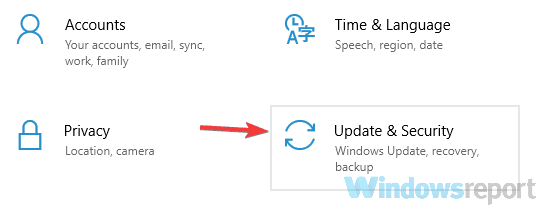
- Dođite do Sigurnost sustava Windows u izborniku s lijeve strane. Pritisnite Otvorite sigurnosni centar sustava Windows Defender u desnom oknu.
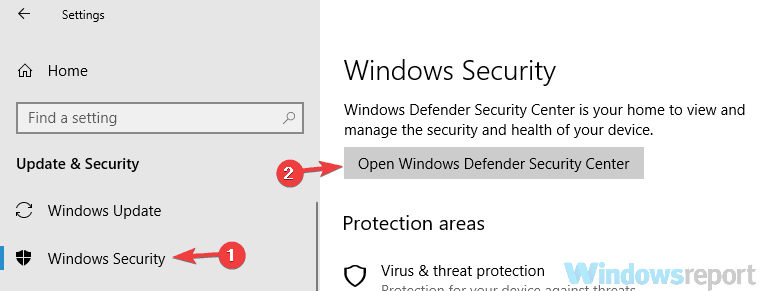
- Idite na Zaštita od virusa i prijetnji.
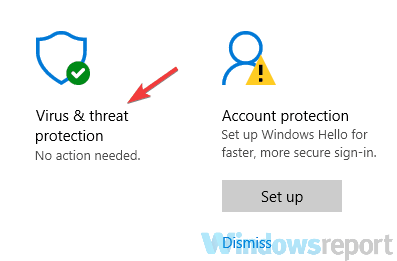
- Odaberite Postavke zaštite od virusa i prijetnji.
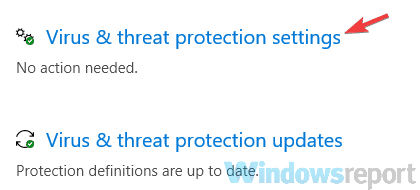
- Pronađite i onemogućite Zaštita u stvarnom vremenu.
Nakon toga provjerite je li problem još uvijek prisutan. Imajte na umu da će ovo rješenje funkcionirati ako ne upotrebljavate antivirus treće strane. U slučaju da koristite antivirus treće strane, Windows Defender će se onemogućiti kako bi spriječio smetnje.
- PROČITAJTE I: Kako instalirati softver bez administratorskih prava u sustavu Windows 10
3. rješenje - Izmijenite postavke pravila grupe
Ako imate problema s Vaš IT administrator ima ograničen pristup nekim područjima ove aplikacije poruka, moguće je da problem uzrokuju postavke pravila grupe. Da biste riješili problem, savjetuje se da napravite nekoliko prilagodbi. Da biste to učinili, samo slijedite ove korake:
- Pritisnite Windows tipka + R i uđite gpedit.msc. Sada pritisnite Unesi ili kliknite u redu.

- Kada se otvori uređivač pravila grupe, idite na Komponente sustava Windows> Sigurnosni centar sustava Windows Defender> Virus i zaštitu od prijetnji u lijevom oknu. U desnom oknu dvokliknite Sakrijte područje zaštite od virusa i prijetnji.
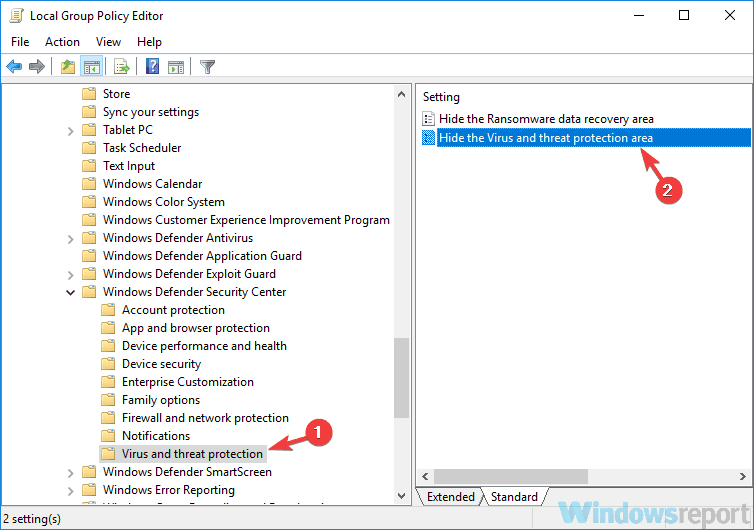
- Odaberi Nije omogućeno s popisa i kliknite Prijavite se i u redu za spremanje promjena.
Nakon što izvršite ove promjene, provjerite je li problem još uvijek prisutan.
Napomena urednika: Ovaj članak nastavlja se na sljedećoj stranici s više rješenja za ispravljanje pogrešaka povezanih s administratorom. Označi naše središte posvećeno ispravljanju pogrešaka u sustavu Windows samo u slučaju da kasnije trebate riješiti druge probleme.
 I dalje imate problema?Popravite ih pomoću ovog alata:
I dalje imate problema?Popravite ih pomoću ovog alata:
- Preuzmite ovaj alat za popravak računala ocijenjeno odličnim na TrustPilot.com (preuzimanje započinje na ovoj stranici).
- Klik Započni skeniranje kako biste pronašli probleme sa sustavom Windows koji bi mogli uzrokovati probleme s računalom.
- Klik Popravi sve za rješavanje problema s patentiranim tehnologijama (Ekskluzivni popust za naše čitatelje).
Restoro je preuzeo 0 čitatelji ovog mjeseca.
Često postavljana pitanja
Da biste se prijavili kao administrator u sustavu Windows 10, pokrenite Command Prompt kao administrator i zatim upišite mrežni administrator korisnika / aktivan: da naredba. Pritisnite Enter kako biste spremili promjene.
Da biste sebi dali potpune administratorske privilegije, otvorite upravljačku ploču i idite na Korisnički računi. Odaberite svoj račun i kliknite na Promijenite račun tip. Odaberi Administrator kao nova uloga. Za više informacija koristite ovaj detaljni vodič da postanete administrator za Windows 10.
Ako ste administrator računala, ali Windows 10 kaže da su vam potrebna administratorska dopuštenja, ovo Problem mogu uzrokovati oštećene sistemske datoteke, oštećeni problemi korisničkog profila ili zlonamjerni softver infekcije.


